Studievejledning
AdgangAdgang hvis du er administrativ medarbejder eller lærer.
I menupunktet Studievejledning kan du oprette kursister, tilmelde dem til undervisning, udmelde dem og se status for dem på forskellige områder.
Menupunktet Studievejledning er primært tiltænkt VUC’er, men kan også bruges af andre skoler, der arbejder med enkeltfagsundervisning inden for områderne OBU, FVU, AVU, hf-e og GSK. Menupunktet kan være tildelt med eller uden rettighed til at redigere tutoroplysninger, og med eller uden rettighed til at tildele gøremål. Brugere, som skal benytte journalen på LUDUS Web, skal også være brugere på LUDUS kernesystem, og LUDUS Web-brugerkontoen skal være knyttet til LUDUS-brugerkontoen. Denne sammenknytning foretages af systembrugeren i menupunktet Brugeradministration.
Menupunktet Studievejledning har disse faneblade, som alle handler om den kursist, hvis oplysninger ses i venstre side:
- Stamdata: Her kan du angive staminformationer
for en kursist - enten en allerede eksisterende kursist, eller en
ny, som oprettes ved at angive personnummer i søgefeltet i venstre
side.
- SU
- Kursiststatus
- Tilmeld
kursist
- Tilmeld
kursist (OBU/FVU)
- Udmeld
kursist
Læs generelt om menupunktet nedenfor.
Genvejstaster
På hvert faneblad kan du få en oversigt over aktuelt tilgængelige genveje med tastekombinationen Alt + Shift + G.
Fremsøgning af kursister
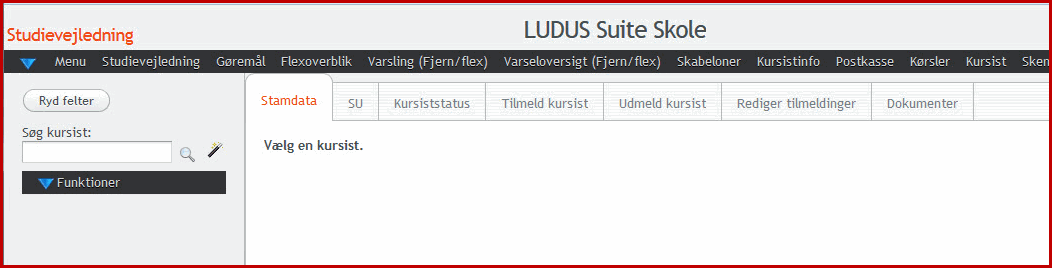
Fremsøg en kursist ved at taste kursistnummer, personnummer eller kursistens navn i søgefeltet øverst til venstre. Tast Enter, og kursisten søges frem. Hvis kursisten ikke findes i systemet, åbnes en dialog, hvor kursisten kan oprettes.
Der kan også søges med wildcard. Hold musemarkøren over søgefeltet for at få oplyst, hvilke wildcards, der kan bruges.
Brug tryllestaven til avanceret søgning (Alt + Shift + A).
Ryd vinduet ved at klikke på Ryd felter eller tast Alt + Shift + K.
Når kursisten er fremsøgt/oprettet ser vinduet således ud:
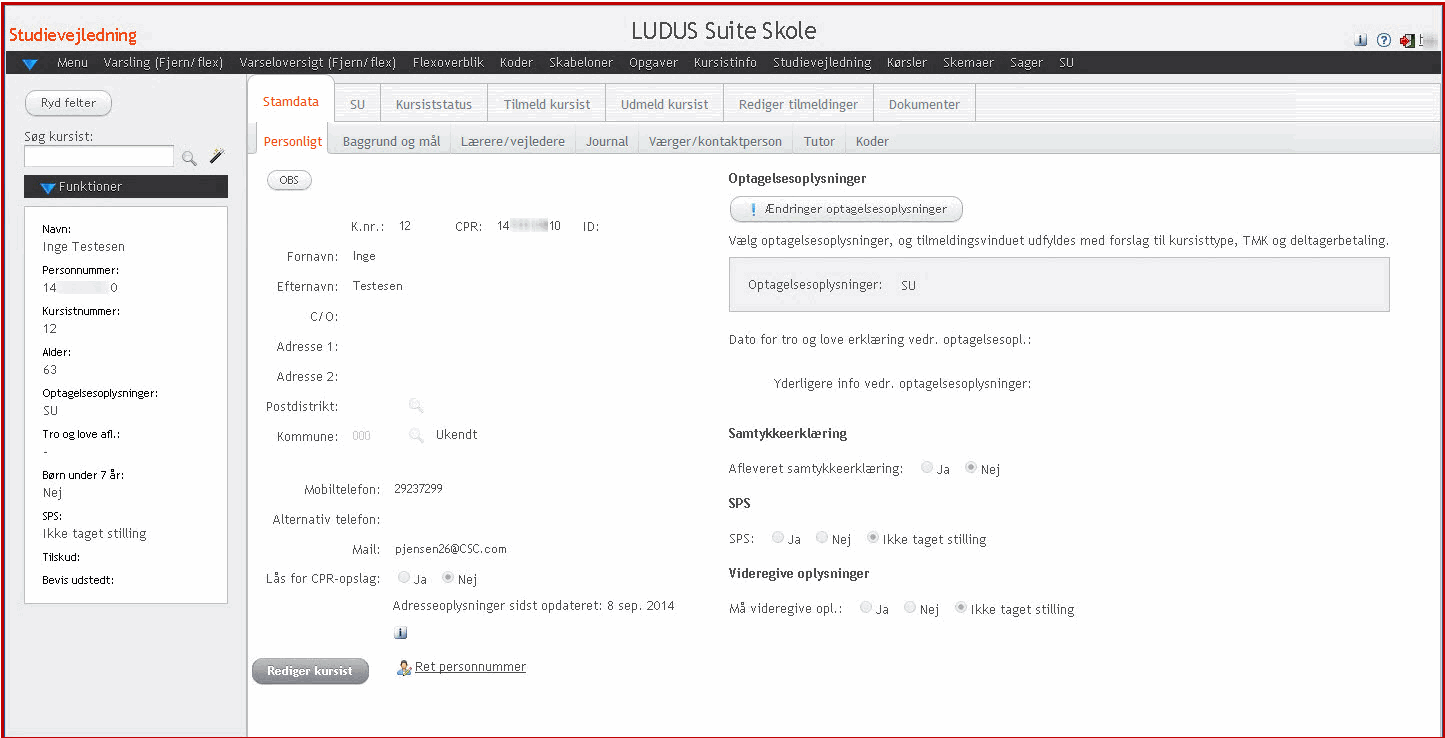
Generelt om skemavisning i dette menupunkt:
Der er adgang til skemaet 4 steder under menupunktet Studievejledning:
- Fanebladet Tilmeld kursist
- Fanebladet Udmeld kursist
- Fanebladet Kuriststatus >> Holdskema
- Funktionen Send/print kursistbrev.
Skemaerne hentes fra LUDUS-skemaerne, der oprettes via undervisningsmodulerne på de enkelte hold.
For tilmeldinger til hold med Afvikling dag eller aften vises skemaerne fra den dato, holdet starter (eller hvis kursisten er tilmeldt efter startdato: fra og med tilmeldingsdato), til modulet slutter eller kursisten bliver udmeldt.
For tilmeldinger til hold med Afvikling fjern, vises skemaet efter samme regler som ovenfor, medmindre der på finasieringen er sat alternativ start- eller slutdatoer. Hvis der er sat alternativ start- og/eller slutdato, anvendes disse i stedet for modulet start- og slutdato. ¨
Afviklingsform Fjern bruges i forbindelse med Fjern/Flex undervisning,
Funktioner
Over kursistens stamoplysninger i venstre side er en lokal funktionsmenu med de tre funktioner Send besked og Tildel gøremål og Send/print kursistbrev.
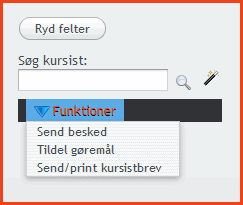
Den sædvanlige dialog til afsendelse af besked åbnes forudfyldt med kursisten som adressat.
Funktionen Tildel gøremål, tildeles via brugergrupper i LUDUS Web systemdelen. Hvis du ikke kan se denne funktion, skyldes det, at du ikke har fået den tildelt.
Når du vælger Tildel gøremål, får du først en dialog, der viser dig de uafsluttede gøremål, som kursisten allerede har. I denne dialog kan du så tildele gøremål med funktionsmenuen nederst til højre:
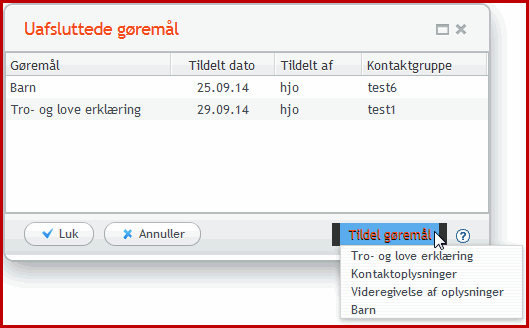
Hvis du vælger at tildele gøremålet Barn, viser LUDUS Web dig denne dialog, hvor du eventuelt kan ændre titel (default = 'Barn') og instruks (default er angivet i LUDUS Web System), og hvor du skal vælge en kontaktgruppe, som skal behandle kursistens svar:
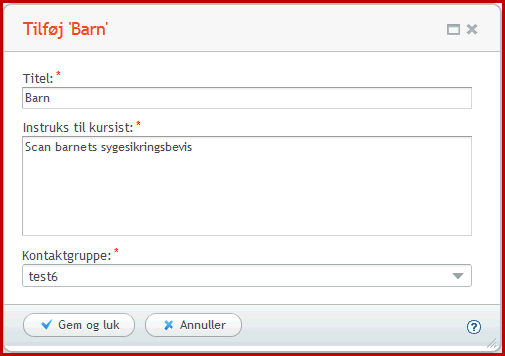
Hvis du vælger et af de andre gøremål, skal du kun vælge en kontaktgruppe, som skal behandle kursistens svar.
Send/print kursistbrev
Der kan sendes kursistbrev til den kursist, der er fremsøgt. Kursistbreve kan sendes via mail, besked, doc2mail eller print.
Skabeloner til kursistbrev oprettes under menupunktet Skabeloner >> Kursistbreve. Læs mere der.
Når brevet er sendt eller printet, gemmer LUDUS Web en kopi i kursistens kursistmappe ("øvrige dokumenter").